2015春清华版四年级下册信息技术教案
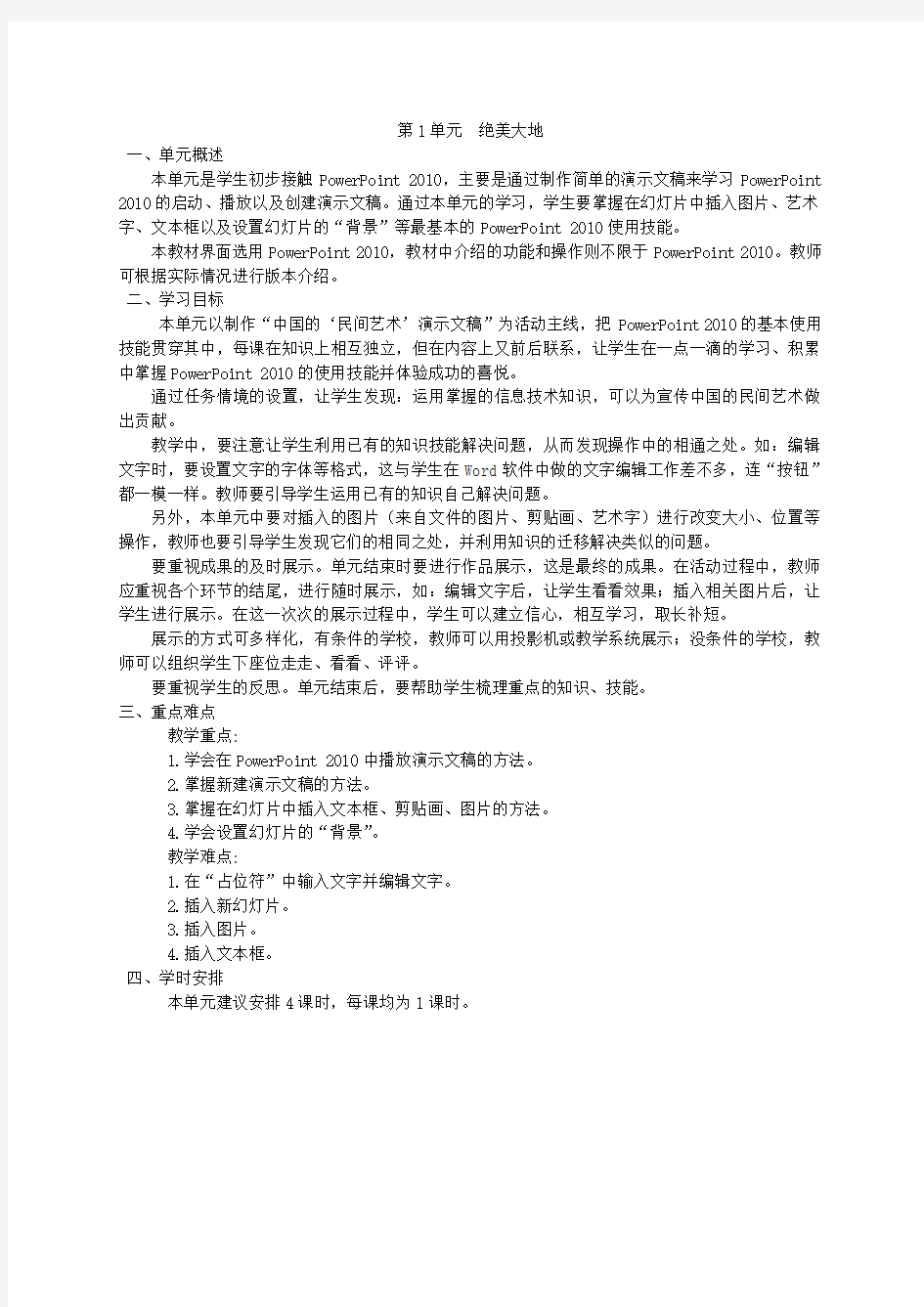

第1单元绝美大地
一、单元概述
本单元是学生初步接触PowerPoint 2010,主要是通过制作简单的演示文稿来学习PowerPoint 2010的启动、播放以及创建演示文稿。通过本单元的学习,学生要掌握在幻灯片中插入图片、艺术字、文本框以及设置幻灯片的“背景”等最基本的PowerPoint 2010使用技能。
本教材界面选用PowerPoint 2010,教材中介绍的功能和操作则不限于PowerPoint 2010。教师可根据实际情况进行版本介绍。
二、学习目标
本单元以制作“中国的‘民间艺术’演示文稿”为活动主线,把PowerPoint 2010的基本使用技能贯穿其中,每课在知识上相互独立,但在内容上又前后联系,让学生在一点一滴的学习、积累中掌握PowerPoint 2010的使用技能并体验成功的喜悦。
通过任务情境的设置,让学生发现:运用掌握的信息技术知识,可以为宣传中国的民间艺术做出贡献。
教学中,要注意让学生利用已有的知识技能解决问题,从而发现操作中的相通之处。如:编辑文字时,要设置文字的字体等格式,这与学生在Word软件中做的文字编辑工作差不多,连“按钮”都一模一样。教师要引导学生运用已有的知识自己解决问题。
另外,本单元中要对插入的图片(来自文件的图片、剪贴画、艺术字)进行改变大小、位置等操作,教师也要引导学生发现它们的相同之处,并利用知识的迁移解决类似的问题。
要重视成果的及时展示。单元结束时要进行作品展示,这是最终的成果。在活动过程中,教师应重视各个环节的结尾,进行随时展示,如:编辑文字后,让学生看看效果;插入相关图片后,让学生进行展示。在这一次次的展示过程中,学生可以建立信心,相互学习,取长补短。
展示的方式可多样化,有条件的学校,教师可以用投影机或教学系统展示;没条件的学校,教师可以组织学生下座位走走、看看、评评。
要重视学生的反思。单元结束后,要帮助学生梳理重点的知识、技能。
三、重点难点
教学重点:
1.学会在PowerPoint 2010中播放演示文稿的方法。
2.掌握新建演示文稿的方法。
3.掌握在幻灯片中插入文本框、剪贴画、图片的方法。
4.学会设置幻灯片的“背景”。
教学难点:
1.在“占位符”中输入文字并编辑文字。
2.插入新幻灯片。
3.插入图片。
4.插入文本框。
四、学时安排
本单元建议安排4课时,每课均为1课时。
教学内容:第1课七彩民族——播放演示文稿
教学目标
1.知识目标:(1)掌握启动PowerPoint 2010的步骤;(2)学会播放与退出演示文稿。
2.能力目标:掌握演示文稿的三种视图方式。
3.情感目标:使学生感受会播放演示文稿的喜悦心情。
教学重难点
重点:演示文稿的打开与放映。
难点:PowerPoint 2010的三种视图方式。
课时安排:1课时
教学过程
一、教学引入:
云南是我国少数民族最多的省份,白族、纳西族、傣族、独龙族·········,他们居住在长川大河平坝间,各自独立,彼此包容,且各自有着自己鲜明的特征。宗教、服饰、民居、饮食、节日风格迥异,异彩纷呈,如转动的万花筒,令人眼花缭乱,目不暇接。
本课,我们就学习powerpoint2010软件播放演示文稿“七彩民族”。
二、新课教学:
(一).启动PowerPoint 2010程序
执行“开始”→“程序”→Microsoft PowerPoint2010命令,即可启动PowerPoint 2010,进入PowerPoint 2010的操作界面。
学生尝试操作,打开PowerPoint 2010,进入PowerPoint 2010的操作界面。看书阅读书上第3页的“智多星”小知识,内容如下:
1.双击桌面上的PowerPoint 2O10的快捷图标,也可启动PowerPoint 2010。
2.在“幻灯片”窗格中,可以直接编辑幻灯片的内容。
3.“幻灯片”选项卡显示“幻灯片”窗格中显示的每张幻灯片的“缩略图”。添加其他幻灯片后,可以单击“幻灯片”选项卡上的“缩略图”,使该幻灯片显示在“幻灯片”窗格中。还可以通过拖动“缩略图”重新排列演示文稿中的幻灯片顺序。
4.在备注窗格中,可以输入关于当前幻灯片的备注。
(二).打开要播放的演示文稿
步骤1:单击“常用”工具栏上的“打开”按钮,弹出“打开”对话框。
步骤2:通过“查找范围”中的下三角按钮选择文件的保存位置,再选择需要打开的文件“七彩民族”。
步骤3:单击“打开”按钮,打开演示文稿,如图1.5所示。
(三).播放演示文稿
步骤1:执行“幻灯片放映”→“开始幻灯片放映”命令,单击“从头开始”按钮。
注意:该命令总是从演示文稿的第一张幻灯片开始播放。进入播放状态后,幻灯片将全屏显示。
步骤2:单击当前幻灯片,可继续播放下一张幻灯片。
(四).结束播放
步骤1:在播放状态下右击,在弹出的快捷菜单中,选择“结束播放,命令,即可结束播放并返回到“普通视图”方式下。
步骤2:执行“文件”→“退出”命令,即可退出PowerPoint 2010。
学生尝试操作,播放演示文稿与退出播放。
三、课后小结:
本节课你学会了什么能和我们一起分享一下吗?
教学内容:第2课彩云之南——创建演示文稿
教学目标
1.知识目标:学会新建演示文稿,并掌握保存演示文稿的方法。
2.能力目标:学会在演示文稿中输入文字、修改字体与保存演示文稿。
3.情感目标:使学生感受会播放演示文稿的喜悦心情。
教学重难点
重点:新建演示文稿并保存。
难点:演示文稿中输入文字的技巧。
课时安排:1课时
教学过程
一、教学引入:
大理的苍山洱海,丽江的玉龙雪山、虎跳峡,香格里拉的高原、湖泊和藏寺,德钦的梅里雪山,版纳奇异的花卉树木······这些都是云南的绝美景致。
二、新课教学:
(一)、新建演示文稿
启动PowerPoint 2010后,系统会自动建立一张空白的标题幻灯片。
学生练习:学生结合书如图2.2所示,进行练习建立一张新幻灯片。
(二)、输入文字
在这张幻灯片上,有两个用来输入文字的虚线框,称为“占位符”。将鼠标指针移到占位符中单击,占位符内就出现插入点光标,这时就可以输入文字了。在占位符中输入幻灯片的标题“彩云之南”。
学生练习:学生看书并结合如图2.3所示,练习在幻灯片上输入文字。
(三)、修改文字的字体
步骤1:选中占位符中的文字“彩云之南”。
步骤2:在“开始”选项卡上的“字体”组中,单击“字体”旁边的下拉箭头,然后在下拉列表中选择所需的字体“华文行楷”。
步骤3:在“字体”组中,选择“字号”(96号),选择“字体颜色”(红色)。
学生练习:看书并结合如图2.4所示,修改文字的字体。
智多星(小技巧):
如果幻灯片中还有副标题,可以用相同的方法进行编辑。占位符中“单击此处添加副标题”的文字是操作提示,实际播放时不会出现,所以可不进行任何处理。
(四)、保存演示文稿
步骤l:单击“文件”选项卡,然后单击“另存为”命令。
步骤2:在弹出的“另存为”对话框中,选择要保存文件的文件夹。
步骤3:在“文件名”框中,输入powerpoint2010演示文稿的名称“彩云之南”,单击“保存”按钮,如图2.5所示。
三、课后小结:
本节课你学会了什么能和我们一起分享一下吗?
教学内容:第3课瑞丽风情——在幻灯片中插入图片
教学目标
1.知识目标:学生将学会在演示文稿中插入图片、调整图片的大小与位置、调整图片的叠放次序以及调整图片的亮度和对比度。
2.能力目标:培养学生上机操作的能力。
3.情感目标:使学生感受会播放演示文稿的喜悦心情。
教学重点、难点:
在幻灯片中插入图片并对图片进行修改与编辑。
课时安排:1课时
教学过程
一、教学引入:
与缅甸接壤的瑞丽,居住着勤劳淳朴的傣家人。傣家竹楼、椰林古榕、佛塔佛寺林立,充满异域风情。
本课,我们继续制作演示文稿“彩云之南”。在欣赏瑞丽风情的同时,学会在演示文稿中插入图片及调整图片的叠放次序,如图3.1所示。
二、新课教学:
1.打开演示文稿
步骤1:启动PowerPoint 2010后,单击“文件”选项卡,然后单击“打开”按钮。
步骤2:在弹出的“打开”对话框中,通过“查找范围”的下拉箭头选择文件的保存位置,再选择需要打开的文件“彩云之南”。
2.插入图片
步骤1:在“插入”选项卡上的“图像”组中,单击“图片”按钮。
步骤2:在弹出的“插入图片”对话框中,选中要插入的图片文件“傣族竹楼”。
步骤3:单击“插入”按钮,“傣族竹楼”图片就插入到幻灯片中。
3.调整图片的大小和位置
步骤1:选中图片,图片四周出现8个尺寸控制点和1个绿色旋转控制点。拖动四个角上的任意一个尺寸控制点,可以按比例缩放图片。
步骤2:将鼠标指针移到旋转控制点上,当指针变成半圆形状时,拖动鼠标可以使图片按任意角
度旋转。
步骤3:将鼠标指针移到图片上,当指针变成四个箭头时,拖动鼠标可以移到图片的位置。
4.调整图片的叠放次序
当插入图片后,我们发现图片遮盖了下层的标题文字,这时,必须调整图片的叠放次序。
选中图片,右击,在弹出的快捷菜单中,选择“置于底层”,“下移一层”命令,将图片调整到文字的后面。
5.调整图片的亮度和对比度
步骤1:选中插入的图片,右击,在弹出的快捷菜单中,选择“设置图片格式”命令。
步骤2:在弹出的“设置图片格式”对话框中,选择“图片更正”选项,然后调整图片的亮度、对比度等。
6.保存文件
单击窗口左上角的“保存”按钮,或按Ctrl+S键保存文件。
三、课后小结:
本节课你学会了什么能和我们一起分享一下吗?
教学内容:第4课独特景观——在幻灯片中插入文本框
教学目标
1.知识目标:学会在幻灯片中插入文本框。
2.能力目标:培养学生上机操作的能力。
3.情感目标:使学生感受会播放演示文稿的喜悦心情。
教学重点、难点:
在幻灯片中插入文本框以及对文本的编辑。
课时安排:1课时
教学过程
一、教学引入:
傣族人居住的竹楼是一种干栏式建筑。竹楼近似方形,以数十根大竹子支撑,悬空铺楼板,房顶用茅草排覆着,竹墙缝隙很大,既通风又透光,楼顶两面的坡度很大,呈A字形。竹楼分两层,楼上住人,楼下饲养牲畜,堆放杂物,也是舂米、织布的地方。
本课,我们继续制作演示文稿“彩云之南”。在演示文稿中插入介绍傣族居民的文字,如图4.1所示。
二、新课教学:
1.插入新幻灯片
步骤1:启动PowerPoint 2010后,打开演示文稿“彩云之南”。
步骤2:在“开始”选项卡的“幻灯片”组中,单击“新建幻灯片”按钮的下拉箭头,将出现各种幻灯片布局的样式图。单击选择所需的幻灯片样式,如“空白”。
选择的新幻灯片将显示在“幻灯片”选项卡的左侧和“幻灯片”窗格的右侧。
2.插入文本框
步骤1:在“插入”选项卡上的“文本”组中,单击“文本框”按钮。
步骤2:单击“文本框”的下拉箭头,然后选择“横排文本框”或“垂直文本框”选项。
步骤3:单击幻灯片,然后拖动鼠标指针以绘制文本框。当释放鼠标时,就插入了一个文本框。文本框中有一个闪烁的光标,在光标处输入介绍傣家民居的文字。
3.修饰文本框内的文字
步骤1:选定文本框内的所有文字。
步骤2:在“开始”选项卡上的“字体”组中,选择所需的字体、字号、文字颜色等。
4.更改文本的行间距
步骤1:拖动以选择要更改行间距的文本。
步骤2:在“开始”选项卡上的“段落”组中,单击“对话框启动器”图标。
步骤3:在“段落”对话框中的“缩进和间距”选项中,对“间距”进行更改,如选择“行距”中的1.5倍行距。
步骤4:单击“确定”按钮,完成修改。
5.美化幻灯片
步骤1:调整文本框的大小、位置。
步骤2:插入与主题相符的图片。
三、课后小结:
本节课你学会了什么能和我们一起分享一下吗?
第2单元仓鼠相册
一、单元概述
本单元是学生初步接触PowerPoint 2010,主要是学习如何制作简单的电子相册。来学习PowerPoint 2010的启动、播放以及创建演示文稿。通过本单元的学习,学生要掌握在幻灯片中创建电子相册,插入艺术字,为幻灯片添加运动效果,更改相册的主题等基本的PowerPoint 2010使用技能。
本教材界面选用PowerPoint 2010,教材中介绍的功能和操作则不限于PowerPoint 2010。教师可根据实际情况进行版本介绍。
二、学习目标
本单元以制作“仓鼠相册”为活动主线,把PowerPoint 2010的基本使用技能贯穿其中,每课在知识上相互独立,但在内容上又前后联系,让学生在一点一滴的学习、积累中掌握PowerPoint 2010的使用技能并体验成功的喜悦。
通过任务情境的设置,让学生发现:运用掌握的信息技术知识,可以为宣传中国的民间艺术做出贡献。
教学中,要注意让学生利用已有的知识技能解决问题,从而发现操作中的相通之处。如:在创建电子相册时,要先创建一个演示文稿,这与学生在Word软件中做的文字编辑工作差不多,连“按钮”都一模一样。教师要引导学生运用已有的知识自己解决问题。
另外,本单元中要对插入的艺术字进行改变大小、字体样式等操作,教师也要引导学生发现它们的相同之处,并利用知识的迁移解决类似的问题。
要重视成果的及时展示。单元结束时要进行作品展示,这是最终的成果。在活动过程中,教师应重视各个环节的结尾,进行随时展示,如:编辑文字后,让学生看看效果;插入相关图片后,让学生进行展示。在这一次次的展示过程中,学生可以建立信心,相互学习,取长补短。
展示的方式可多样化,有条件的学校,教师可以用投影机或教学系统展示;没条件的学校,教师可以组织学生下座位走走、看看、评评。
三、重点难点
教学重点:
1.学会在PowerPoint 2010中播放演示文稿的方法。
2.掌握新建演示文稿的方法。
3.掌握在幻灯片中插入艺术字、添加动画效果和更改相册主题的方法。
教学难点:
1.学会创建电子相册。
2.插入艺术字。
3.添加动画效果。
四、学时安排
本单元建议安排4课时,每课均为1课时。
教学内容:第5课一举一动——创建电子相册
教学目标
1.知识目标:学会制作电子相册。
2.能力目标:培养学生上机操作的能力。
3.情感目标:使学生感受会播放演示文稿的喜悦心情。
教学重点、难点:
学会制作电子相册。
课时安排:1课时
教学过程
一、教学引入:
仓鼠长像奇特,小巧玲珑,活泼机灵,十分逗人喜爱,而且无异味,具有玩赏价值,适宜做宠物在室内饲养。
仓鼠主要在夜间活动,视力差,只能模糊辨形、分辨黑白两色。仓鼠毛色复杂,全年繁杂,每胎5—12只,平均寿命2—3年·······
本课,我们将抓拍的仓鼠照片制作成电子相册,作为欢乐美好的记忆。
二、新课教学:
1.新建相册
步骤1:启动PowerPoint 2010后,在“插入”选项卡上的“图像”组中,单击“相册”按钮,然后单击“新建相册”命令。
步骤2:在弹出的“相册”对话框中,单击“文件/磁盘···”按钮,弹出“插入新图片”对话框。
步骤3:在“插入新图片”对话框中,选中要插入的图片文件。按住ctrl键,然后分别单击选中的图片,就可以一次插入多张图片了。
步骤4:单击“插入”按钮,返回“相册”对话框。
步骤5:单击“图片版式”选项中下拉箭头,从中选择喜欢的图片版式。
步骤6:单击“相框形状”选项中下拉箭头,从中选择喜欢的相框形状,如圆角矩形。
步骤7:单击“创建”按钮,系统自动创建了仓鼠相册。
2.为幻灯片添加背景颜色
步骤1:在要添加背景色的幻灯片上右击,从弹出的快捷菜单中选择“设置背景格式”命令。
步骤2:在弹出的“设置背景格式”对话框中,单击“填充”选项中的“纯色填充”。
步骤3:单击“填充颜色”中的“颜色”,然后在颜色框中单击所需的颜色。
步骤4:单击“全部应用”按钮,演示文稿中的所有幻灯片均应用此颜色作为背景色。如果只想对所选幻灯片应用此颜色,则单击“关闭”按钮即可。
3. 练习
尝试用数码相机给全家人拍照,然后制作“全家福”电子相册。
三、课后小结:
本节课你学会了什么能和我们一起分享一下吗?
教学内容:第6课艺术之窗——在幻灯片中插入艺术字
教学目标
1.知识目标:学会在幻灯片中插入艺术字。
2.能力目标:通过对艺术字的设置,培养学生上机操作的动手能力。
3.情感目标:使学生感受会播放演示文稿的喜悦心情。
教学重点、难点:
学会在幻灯片中插入艺术字,并设置艺术字的效果。
课时安排:1课时
教学过程
一、教学引入:
将艺术字添加到演示文稿中,可以制作出具有装饰性效果的文字,如带阴影的文字或发光的文字。使用艺术字可以为演示文稿添加特殊的文字效果。
本课,我们继续制作“仓鼠相册”演示文稿,并在幻灯片中插入漂亮的艺术字。
二、新课教学:
1.在幻灯片中插入“艺术字”
步骤1:启动powerpoint2010软件,打开演示文稿“仓鼠相册”。
步骤2:在“幻灯片”选项卡中,单击第4张幻灯片,然后按enter键,在第4张幻灯片后添加一张新幻灯片。步骤3:在“插入”选项卡上的“文本”组中,单击“艺术字”按钮,然后单击喜欢的艺术字样式。
步骤4:这时咋幻灯片上出现一个带控制点的艺术字显示框,在框中输入文字“仓鼠的秘密”。
2.设置艺术字效果
步骤1:在“格式”选项卡的“艺术字样式”组中,单击“对话框启动器”图标。
步骤2:在弹出的“设置文本效果格式”对话框中,设置文本填充为“渐变填充”效果,并设置阴影等效果,最后将艺术字拖动到幻灯片上合适的位置。
3. 删除艺术字样式
当删除文字的艺术字样式时,文字会保留下来,改为普通文字。
步骤1:选定要删除艺术字样式的艺术字。
步骤2:在“绘制工具”下,在“格式”选项卡上的“艺术字样式”组中,单击“其他”按钮,然后单击“清除艺术字”。
4. 学生上机操作练习
继续制作“全家福”电子相册。要求:
(1)在幻灯片中插入艺术字。
(2)尝试清除艺术字样式,然后重新插入艺术字并设置艺术字效果。
三、课后小结:
本节课你学会了什么能和我们一起分享一下吗?
教学内容:第7课灵动之美——添加动画效果
教学目标
1.知识目标:学会对幻灯片添加动画效果,并进行相应的设置。
2.能力目标:通过为幻灯片添加动画效果的设置,培养学生上机操作的动手能力。
3.情感目标:使学生感受会播放演示文稿的喜悦心情。
教学重点、难点:
学会对幻灯片添加动画效果,并进行相应的设置
课时安排:1课时
教学过程
一、教学引入:
为了使演示文稿更加生动有趣,可以把演示文稿中的文本、图片和其他对象制作成动画,为他们添加进入、退出、大小变化、颜色变化或移动等视觉效果。
本课,我们就为演示文稿“仓鼠相册”设置动画效果。
二、新课教学:
1.为对象添加动画效果
Powerpoint2010中有四种不同类型的动画效果:进入、退出、强调和动作路径。
步骤1:启动powerpoint2010软件,打开演示文稿“仓鼠相册”。
步骤2:单击要制作成动画的对象,如一张仓鼠照片。
步骤3:在“动画”选项卡上的“动画”组中,单击“其他”下拉按钮,如图7.1所示。
步骤4:在弹出的动画效果列表中单击一种动画效果,就可以将其应用于所选对象。如在“进入”类型中选择“轮子”,如图7.2所示。
在将动画应用于对象后,幻灯片上已制作成动画的项目会标上不可打印的编号标记,该标记显示在对象旁边。仅当选择“动画”选项卡或“动画窗格”可见时,才会在“普通”视图中显示该标记,如图7.3所示。
2.测试动画效果
若要验证所设动画效果是否合适,可以在“动画”选项卡上的“预览”组中,单击“预览”按钮,如图7.4所示。
3. 查看幻灯片上所有动画的列表
我们可以在“动画窗格”中查看幻灯片上所有动画的列表。
若要打开“动画窗格”,可在“动画”选项卡上的“高级动画”组中,单击“动画窗格”按钮。
“动画窗格”中显示有关动画效果的主要信息,如动画效果的类型、多个动画效果之间的相对顺序、对象名称以及效果的持续时间,如图7.5所示。
“动画窗格”中的编号为动画效果的播放顺序,时间线代表效果的持续时间,图标代表动画效果的类型。
4. 保存文件
单击窗口左上角的“保存”按钮,保存演示文稿。
5. 学生上机操作练习
(1)制作以“我喜爱的动物”为主题的演示文稿。
(2)制作以“我的业余生活”为主题的演示文稿。
三、课后小结:
本节课你学会了什么能和我们一起分享一下吗?大家有什么收获呢?
教学内容:第8课锦上添花——更改相册的主题
教学目标
1.知识目标:使学生学会更改相册的主题。
2.能力目标:培养学生上机操作的能力。
3.情感目标:使学生感受会播放演示文稿的喜悦心情。
教学重点、难点:
使学生学会更改相册的主题。
课时安排:1课时
教学过程
一、教学引入:
Powerpoint2010提供了多种设计主题,包含协调配色方案、背景、字体样式和占位符位置。
本课,我们学习修改相册主题,使“仓鼠相册”更加具有特色。
二、新课教学:
1. 将主题应用于相册
步骤1:启动powerpoint2010软件,打开演示文稿“仓鼠相册”,并将视图方式改为“幻灯片浏览”方式,使每张幻灯片以“缩略图”方式显示,然后调整显示比例,效果如图8.1所示。
步骤2:在“设计”选项卡上的“主题”组中,单击要应用的内置主题,如“波形”,如图8.2所示。
我们发现,使用“主题”,可以轻松、快捷地更改相册的整体外观。
2. 更改相册的主题颜色、主题字体
修改主题颜色对相册的更改效果最为显著。更改主题字体将对演示文稿中的所有标题和文本进行修改。
步骤1:在“设计”选项卡上的“主题”组中,单击“颜色”按钮,打开主题颜色列表,如图8.4所示。
步骤2:单击选择的“凸显”组,当主题颜色发生更改时,使用该主题颜色的相册效果也将发生更改,如图8.5所示。
3. 为图片添加边框和图片效果
为增强图片的感染力,可以为图片添加边框和图片效果等。
步骤1:单击要添加边框或图片效果的图片。
步骤2:在“图片工具”下“格式”选项卡上的“图片样式”组中,单击“图片边框”按钮,从列表框中选择边框颜色,如图8.6所示。
步骤3:在“图片工具”下“格式”选项卡的“图片样式”组中,单击“图片效果”按钮,从列表框中选择合适的效果,如图8.7所示。
5. 学生上机操作练习
(1)尝试修改“全家福”演示文稿的主题样式。
(2)尝试利用“快速样式”来更改演示文稿的风格。
三、课后小结:
本节课你学会了什么能和我们一起分享一下吗?大家有什么收获呢?
教学内容:第9课蝴蝶一生——在幻灯片中插入smartart图形
教学目标
1.知识目标:学会在幻灯片中插入smartart图形。
2.能力目标:培养学生上机操作的能力。
3.情感目标:使学生感受会播放演示文稿的喜悦心情。
教学重点、难点:
学会在幻灯片中插入smartart图形。
课时安排:1课时
教学过程
一、教学引入:
蝴蝶是昆虫的一类,蝴蝶一生发育要经过完全变态,即要经过四个阶段:受精卵、幼虫、蛹、成虫。
本课将制作介绍蝴蝶发育的四个阶段的演示文稿“蝴蝶一生”,学习在幻灯片中插入smartart图形,其中的部分幻灯片画面如图9.1所示。
二、新课教学:
1. 插入smartart图形
步骤1:启动powerpoint2010软件,在“开始”选项卡的“幻灯片”组中,单击“版式”,然后单击幻灯片版式中的“空白”,创建空白幻灯片。
步骤2:在“插入”选项卡的“插图”组中,单击smartart,如图9.2所示。
步骤3:在“选择smartart图形”对话框中,单击所需的类型和布局,如“关系”类型中的“射线列表”布局,如图9.3所示。
步骤4:单击“确定”按钮后,我们便可以在幻灯片上看到smartart图形的外观,如图9.4所示。
步骤5:单击中心形状,在弹出的“插入图片”对话框中,单击所选的图片,然后单击“确定”按钮,此时,中心形状中就插入了一张图片,效果如图9.5所示。
2. 在smartart图形中添加形状
在要向其中添加另一个形状的smartart图形上右击,在弹出的快捷菜单中,选择“添加形状”下的“在后面添加形状”命令,如图9.6所示。
3. 向smartart图形中添加文字
可以通过“文本”窗格输入和编辑在smartart图形中显示的文字。“文本”窗格显示在smartart图形生物左侧。在“文本”窗格中添加和编辑内容时,smartart图形会自动更新。
单击“文本”窗格中的“[文本]”,然后输入内容,如“受精卵”,效果如图9.8所示。
4. 保存文件
将演示文稿以“蝴蝶一生”为文件名,保存在自己的文件夹中。
5. 学生上机操作练习
三、课后小结:
本节课你学会了什么能和我们一起分享一下吗?大家有什么收获呢?
教学内容:第10课多姿多彩——在幻灯片中插入形状
教学目标
1.知识目标:学会在幻灯片中插入不同的形状。
2.能力目标:培养学生上机操作的能力。
3.情感目标:使学生感受会播放演示文稿的喜悦心情。
教学重点、难点:
学会在幻灯片中插入不同的形状。
课时安排:1课时
教学过程
一、教学引入:
蝴蝶一生多姿多彩。本课,我们继续介绍制作蝴蝶一生的演示文稿,并在第一张幻灯片中插入“折角形”形状,然后在形状中输入文字,如图10.1所示。
二、新课教学:
1. 在幻灯片中插入“形状”
步骤1:启动powerpoint2010软件,打开演示文稿“蝴蝶一生”。
步骤2:在“插入”选项卡的“插图”组中,单击“形状”按钮,如图10.2所示。
步骤3:单击“基本形状”中的“折角形”形状,接着单击幻灯片上的任意位置,然后拖动以放置形状,如图10.3所示。
2. 向形状添加快速样式
快速样式是不同格式选项的组合,在“形状样式”组中的快速样式库中显示为缩略图。将指针位置于某个快速样式缩略图上时,可以看到“形状样式”(或快速样式)对形状的影响。
步骤1:单击要应用的新的快速样式的形状,如插入“折角形”。
步骤2:在“绘图工具”下,在“格式”选项卡上的“形状样式”组中,单击“其他”下拉按钮,如图10.4所示。步骤3:在快速样式库中,单击所需的快速样式,如图10.5所示。
在幻灯片上可以看到“形状样式”对形状的影响,如图10.6所示。
3. 向形状中添加文字
步骤1:选中“折角形”形状,右击,在弹出的快捷菜单中,选择“编辑文字”,然后输入介绍蝴蝶的文字。
步骤2:改变字号、字体等,效果如图10.1所示。
4. 学生上机操作练习
三、课后小结:
本节课你学会了什么能和我们一起分享一下吗?大家有什么收获呢?
教学内容:第11课奥妙无穷——设置超链接和动作按钮
教学目标:
1、知识目标:学会如何让设置超链接。
2、技能目标:在幻灯片中设置动作按钮。
3、情感目标:通过上机操作,体验与同学协作的乐趣。
教学重难点:设置超链接,在幻灯片中设置动作按钮。
教学课时:1课时
教学过程:
一、任务导航
本课,我们把演示文稿“蝴蝶一生”制作成“点播台”的形式,在播放演示文稿时,只要单击“成虫”,就会看到介绍“成虫”阶段的幻灯片······很奇妙吧!其实,实现上述的演示文稿操作非常容易,只需为幻灯片上的对象设置超链接或动作按钮即可,如图11.1所示。
在幻灯片上设置超链接或动作按钮,就能够按照自己的意愿控制幻灯片的播放次序。
二、新课教学:
1. 为对象设置超链接
步骤1:启动PowerP0int 2010软件,打开演示文稿“蝴蝶一生”。
步骤2:在首页幻灯片上,选中要建立超链接的对象,如“成虫”。
步骤3:在“插入”选项卡上的“链接”组中,单击“超链接”按钮,如图11.2所示。
步骤4:在弹出的“插入超链接”对话框中,在“超链接”下,单击“本文档中的位置”,然后选择介绍“成虫”的幻灯片,如图11.3所示。
步骤5:单击“确定”按钮。
步骤6:单击“幻灯片放映”按钮,播放当前幻灯片。当我们将鼠标指针移向首页上的“成虫”时,鼠标指针变成“小手”状,如图11.1中右下角所示。此时单击鼠标,立即跳到介绍“成虫”阶段的第5张幻灯片上进行播放,而不是按顺序播放第2张幻灯片。
2. 在幻灯片中设置动作按钮
在介绍蝴蝶不同发育阶段的幻灯片上添加一个动作按钮,当播放幻灯片时,通过单击这个动作按钮可以返回到首页幻灯片。
步骤1:选择需要添加动作按钮的幻灯片,在“插入”选项卡的“插图”组中,单击“形状”按
钮。
步骤2:单击“动作按钮”组中,然后将鼠标指针移到幻灯片的右下角,当鼠标指针变成形状时,按住鼠标左键拖动出一个按钮,按钮大小合适时释放鼠标,如图11.4所示。
步骤3:在弹出的“动作设置”对话框中,选择“超链接到”下拉列表框中的“第一张幻灯片”,如图11.5所示。
步骤4:单击“确定”按钮,完成动作按钮的超链接设置。
三、创作天地
继续制作“中国的世界遗产”系列演示文稿。
要求:
(1)在幻灯片中插入视频文件。
(2)利用超链接和动作按钮来控制演示文稿的播放。
教学内容:第12课栩栩如生——设置“幻灯片切换”效果
教学目标:
1、知识目标:幻灯片上的对象进行“删除幻灯片”的方法。
2、技能目标:会为对象设置“修改幻灯片”和为对象设置“幻灯片切换”效果。
3、情感目标:使学生对“动作设置”的运用,感受“六一”儿童节的快乐。
教学重难点:
设置“幻灯片切换”和对象设置“修改幻灯片”。
教学课时:1课时
教学过程:
一、任务导航
蝴蝶体态窈窕,艳丽多姿,吸引了成千上万的人。人民赞赏它,迷恋它,蝴蝶被人们誉为“中国的佳丽”、“会飞的花朵”、“有生命的灿烂图画”······蝴蝶已经成为美的象征!
在“蝴蝶图册”演示文稿中,有许多栩栩如生、活灵活现的蝴蝶图片,如图12.1所示。
二、新课教学:
1.添加幻灯片切换效果
步骤1:启动powerpoint2010软件,打开演示文稿“蝴蝶图册”。
步骤2:选中第一张幻灯片,在“切换”选项卡的“切换到此幻灯片”组中,单击“其他”按钮,如图12.2所示。步骤3:在打开的列表框中选择一种切换方式。如单击“华丽型”中的“涟漪”切换方式,如图12.3所示。在普通视图方式下就会显示这种切换方式。
2.设置切换效果的计时
若要设置上一张幻灯片与当前幻灯片之间切换的持续时间,可以在“切换”选项卡上“计时”组中的“持续时间”,选项右端的数字框中,输入或选择所需的时间。
前面我们播放幻灯片时,需要单击才能继续播放下一张幻灯片。若让幻灯片自动放映,可以在“切换方式”中的“设置自动换片时间”选项右端的数字框中输入秒数,如图12.4所示。
3.在幻灯片切换效果中添加声音
在“切换”选项卡的“计时”组中,单击“声音”旁的下拉箭头,在弹出的下拉列表中选择某种声音效果,如“风铃”声,这样在幻灯片切换时就可以听到“风铃
声了。
4.学生上机操作练习。
三、创作天地
1.为演示文稿“蝴蝶一生”设置“幻灯片切换”效果。
2.选择一张图片,然后为图片添加艺术效果。
教学内容:第13课麦田怪圈——使用模板创建演示文稿
教学目标:
1、知识目标:学会使用模板创建演示文稿。
2、技能目标:通过上机练习,提高学生的操作能力。
3、情感目标:培养学生协作互助的能力,使学生感受计算机给学生带来的乐趣。
教学重难点:
学会使用模板创建演示文稿。
教学课时:1课时
教学过程:
一、任务导航
麦田怪圈是在麦田或其他农田上,透过某种力量把农作物亚平而产生出几何图案。每年,世界上都会新发现几千个麦田怪圈,它们是谁制作或如何产生的呢?还无人知道答案。
本课,我们利用模板快速创建演示文稿“麦田怪圈”,通过演示文稿展现世界各地奇异的麦田怪圈,如图13.1所示。
二、新课教学:
1. 将模板应用于演示文稿
步骤1:启动powerpoint2010软件,单击“文件”选项卡,然后单击“新建”按钮。
步骤2:在“可用的模板和主题”选项卡中,单击“样本模板”按钮,如图13.2所示。
步骤3:在“样本模板”选项卡中,单击“现代版相册”模板,在预览窗格中会显示一张幻灯片供我们预先观察该模板的效果,如图13.3所示。
步骤4:单击预览窗格中的“创建”按钮,该模板会套用在演示文稿的幻灯片上,如图13.4所示。
2.更改幻灯片中的图片
步骤1:选中第一张幻灯片上的图片,右击,在弹出的快捷菜单中选择“更改图片”命令。
步骤2:在弹出的“插入图片”对话框中,选择需要的图片,如图13.5所示。
步骤3:单击“插入”按钮,原模板中的图片被更换,如图13.6所示。
3.在幻灯片中插入文字
分别在占位符中输入文字,然后进行编辑,效果如图13.7所示。
4.保存文件
将演示文稿以“麦田怪圈”为文件名,保存在自己的文件夹中。
5.学生上机操作练习。
三、创作天地
1.从网上查找关于麦田怪圈的资料。
2.继续完善演示文稿“麦田怪圈”。
3.从网上下载有关“食肉植物”的相关图文资料,并保存到自己的文件夹中。
清华版四年级下册信息技术教案(彩色版)
第1单元绝美大地 一、单元概述 本单元是学生初步接触PowerPoint 2010,主要是通过制作简单的演示文稿来学习PowerPoint 2010的启动、播放以及创建演示文稿。通过本单元的学习,学生要掌握在幻灯片中插入图片、艺术字、文本框以及设置幻灯片的“背景”等最基本的PowerPoint 2010使用技能。 本教材界面选用PowerPoint 2010,教材中介绍的功能和操作则不限于PowerPoint 2010。教师可根据实际情况进行版本介绍。 二、学习目标 本单元以制作“中国的‘民间艺术’演示文稿”为活动主线,把PowerPoint 2010的基本使用技能贯穿其中,每课在知识上相互独立,但在内容上又前后联系,让学生在一点一滴的学习、积累中掌握PowerPoint 2010的使用技能并体验成功的喜悦。 通过任务情境的设置,让学生发现:运用掌握的信息技术知识,可以为宣传中国的民间艺术做出贡献。 教学中,要注意让学生利用已有的知识技能解决问题,从而发现操作中的相通之处。如:编辑文字时,要设置文字的字体等格式,这与学生在Word软件中做的文字编辑工作差不多,连“按钮”都一模一样。教师要引导学生运用已有的知识自己解决问题。 另外,本单元中要对插入的图片(来自文件的图片、剪贴画、艺术字)进行改变大小、位置等操作,教师也要引导学生发现它们的相同之处,并利用知识的迁移解决类似的问题。 要重视成果的及时展示。单元结束时要进行作品展示,这是最终的成果。在活动过程中,教师应重视各个环节的结尾,进行随时展示,如:编辑文字后,让学生看看效果;插入相关图片后,让学生进行展示。在这一次次的展示过程中,学生可以建立信心,相互学习,取长补短。 展示的方式可多样化,有条件的学校,教师可以用投影机或教学系统展示;没条件的学校,教师可以组织学生下座位走走、看看、评评。 要重视学生的反思。单元结束后,要帮助学生梳理重点的知识、技能。 三、重点难点 教学重点:
新版四年级下册信息技术教案
教案 学科:信息技术 年级:四年下 任课教师:何慧娟 起止时间:2015.2-2015.7 乌兰哈达中心小学
课程表
第1课网络浏览我也行类型新授 课时 1 教学目标 知识与技能: 1、熟悉IE浏览器,了解超链接。 2、掌握浏览网站的基本操作方法。 3、感受因特网的魅力。 过程与方法:通过直观演示、任务驱动、小组合作等方法,学会浏览网页,掌握搜索信息的基本方法。 情感态度与价值观:通过搜索有关上海世博会、中国少年先锋队、内蒙古博物院等网站的资料,增强民族自豪感;培养学生有效地利用计算机获取信息的能力,加强学生与他人合作的意识和利用网络进行终身学习的意识。 教学重点:学会浏览网上信息,掌握信息搜索的基本方法。 教学难点:选择恰当的关键字进行搜索。 教学方法:直观演示法、任务驱动、小组合作探究。 教学环境及资源准备:计算机网络教室、自制教学课件 教学过程 巧设导入 激发兴趣播放视频:2010上海世博会吉祥物——海宝的宣传片。 提出问题:同学们想不想去上海世博看一看? 老师也想。那这节老师带领大家一起去上海世博会看看。 (播放课件) 板书课题:网络信息浏览
观看视频 回答问题 从学生感兴趣的事情入手,便于提高学生学习的积极性。 引入课题。 一、启动IE浏览器 目前我们常用的浏览器有搜狗、360、IE、火狐等。下面我们以Win XP自带的IE 6为例学习网上冲浪的技巧。 使用该软件的前提是要先打开IE,现在请同学们打开浏览器,指出窗口各组成部分的名称。(播放课件,总结IE窗口的组成) 学生操作,进一步认识IE浏览器窗口的组成部分。 学生搞清IE浏览器窗口的组成部分。网上搜索 二、访问因特网 因特网上的每个网站都有自己的网址,启动浏览器后,在地址框里输入网址并敲回车,就可以访问相应的网站了。教师演示:在地址栏输入需要访问的网站地址:https://www.360docs.net/doc/5f5751842.html,后敲回车,稍等片刻窗口就会显示一个新网页。 提供世博会的网站:https://www.360docs.net/doc/5f5751842.html,/(错) 介绍网址格式 提出:怎样才能找到有关世博会方面的网站? 课件展示:搜索引擎的概念及常用搜索引擎: 经常用的搜索引擎的网址有:
四年级下册信息技术教案(清华版彩色)
第一、二课播放创建演示文稿 教材内容分析 本节介绍演示文稿的播放实现,包括普通播放和控制播放,主要是讲演者放映方式和控制播放方式,讲演者放映是学生较熟悉的,控制播放对学生来说较陌生。 一、教学目标 知识方面: 1.使学生掌握PowerPoint的启动与退出。 2.使学生掌握利用内容提示向导制作幻灯片演示文稿的方法。3.使学生掌握播放幻灯片的方法。 技能方面: 培养学生自学能力。 情感方面: 1.培养学生创造思维能力。 2.播放展示,让学生体验成功感和提高学习积极性。培养学生的表达能力。 教学重点 幻灯片的制作和播放。 教学难点 幻灯片的制作。 教学方法
1.自学法。 2.演示法。 3.观察法。 4.实践法。 教学手段与教学媒体 1.多媒体网络教室。 2.教师准备演示的幻灯片样例。 课时安排 1课时。 一、导入课题 教师播放一个幻灯片演示文稿,由此导入课题。 二、新课 1.启动PowerPoint 教师要求学生启动PowerPoint。 2.快速制作一份演示文稿 教师介绍:一份演示文稿是由若干张幻灯片组成的。 教师介绍创建演示文稿的三种方法: (1)利用内容提示向导制作演示文稿。 (2)利用模板创建演示文稿。 (3)利用空演示文稿创建具有个人风格的演示文稿。 教师介绍窗口的组成:左边显示演示文稿大纲,右边显示演示文稿。教师演示利用内容提示向导创建标题为“我们的班级体”的演示文稿
操作步骤: (1)启动PowerPoint后,屏幕出现对话窗口,在该窗口中选择内容提示向导。 (2)选择演示文稿类型,如“激发团队精神”。 (3)选择输出类型:屏幕演示文稿。 (4)输入标题和页脚内容。 (5)完成。 学生观看教师演示。 学生启动PowerPoint。 学生听教师介绍。 学生听教师介绍,了解创建演示文稿的三种方法。 学生听教师介绍。 学生观看教师的演示, 学习利用内容提示向导创建演示文稿的操作方法。 学生明确学习任务。 学生应掌握启动PowerPoint的方法。 学生了解什么是演示文稿。 学生了解创建演示文稿的三种方法。 学生了解窗口的组成。 学生可以掌握利用内容提示向导创建演示文稿的基本方法。 续表: 教师安排任务:利用内容提示向导,制作贺卡演示文稿(教师提示:
四年级下册信息技术三维目标教案(清华版)
小学信息技术四年级下册教案 第一课时播放创建演示文稿 【教学内容分析】 本节介绍演示文稿的播放实现,包括普通播放和控制播放,主要是讲演者放映方式和控制播放方式,讲演者放映是学生较熟悉的,控制播放对学生来说较陌生。 【学生情况分析】 对PPT陌生,可能没有用到过此类软件。 【教学目标】 知识方面: 1.使学生掌握PowerPoint的启动与退出。 2.使学生掌握利用内容提示向导制作幻灯片演示文稿的方法。 3.使学生掌握播放幻灯片的方法。 技能方面: 培养学生自学能力。 情感方面: 1.培养学生创造思维能力。 2.播放展示,让学生体验成功感和提高学习积极性。培养学生的表达能力。 【教学重难点】 重点:幻灯片的制作和播放。 难点:幻灯片的制作。 【教学策略与方法】 1.自学法。 2.演示法。 3.观察法。 4.实践法。 教学手段与教学媒体 1.多媒体网络教室。 2.教师准备演示的幻灯片样例。 【教学资源及环境】
微机室【教学过程】
【教学反思】
第二课时《在幻灯片中插入图片》课题 【教学内容分析】 本次课主要是在PPT中插入图片的操作,学生在WORD中也有过类似的操作,所在学生对本课内容学习难度不是太大。 【教学目标】 (1) 培养学生“自主”探究学习的方法。 (2) 通过与word对比学习掌握在powerpoint软件中插入图片的方法。 (3) 灵活运用图片工具栏,对图片进行设置。 (4) 培养学生小组讨论并交流的学习方法。 【教学重难点】 重点:1、对图片进行灵活设置。 2、“自主”探究的学习方法。 难点:1、对比学习,以旧知带出新知。 2、设计创新,通过多种手段表达自己思想。 【教学策略与方法】 1.自学法。 2.演示法。 3.观察法。 4.实践法。 教学手段与教学媒体 1.多媒体网络教室。 2.教师准备演示的幻灯片样例 【教学资源及环境】 与故事情节相关的大量图片素材。 【教学过程】
(完整版)四年级下册信息教案
第一单元轻轻松松做屏保 1、图片获取有方法 一、教学目标 知识性目标 掌握设置屏幕保护程序的方法 技能性目标 通过学习,使学生了解ACDSee软件的窗口组成,能熟练地从FLASH动画中截取自己需要的图片,并用适当的格式保存该图片。 情感性目标 通过本课的学习,培养学生继续学习信息技术的兴趣,培养他们获取信息的基本能力和归纳分析问题的能力。 二、教学重点 1、认识ACDSEE软件。 2、截取FLASH动画中的图片。 3、在图片上添加文字说明。 4、以适当的格式保存截取的图片。 三、教学难点 获取图片信息的不同方法 教学过程 一、了解屏幕保护 1、在桌面的“显示属性”对话框中,可以设置屏幕的保护程序。 2、屏幕保护程序是用来保护显示器的。
3、用图片来进行电脑屏幕保护程序的设计只是其中一个途径。 4、因而获取图片是本课进行屏幕保护设置的第一步。 二、认识ACDSee 软件,运用其捕捉图片 声音配音教学设计 1、双击桌面上ACDSee图标,运行ACDSee软件,认识它的界面组成。 2、打开美丽的安徽图片。 3、选择工具-屏幕捕捉菜单命令,弹出屏幕捕捉对话框,准备屏幕捕捉。 4、捕捉的图片进行保存,选择图片的格式。 5、学生练习操作。 三、获取图片的其他方法 1、网页上另存为。 2、数码相机照相。 3、扫描仪进行扫描。 4、或利用屏幕印制按键:Print Screen,截取屏幕图像。 5、利用其他屏幕截图软件,如Snagit等。 四、试一试 1、学生练习用教师下发的图片进行屏幕保护程序的设置。 2、练习用截屏工具来截取屏幕进行保存。 教学反思 在教学过程中,先教学生学习设置屏幕保护程序的方法,激发学
清华大学出版社四年级信息技术试卷附答案
四年级信息技术 满分:100分 题号一二三四总分 得分 一、填空题(40分) 1、演示文稿有多种视图方式,分别是、、、 。 2、幻灯片上用来输入文字的虚线框称为。 3、在开始选项卡上的“”组中,可以对所选中的字体进行编辑。 4、在“”选项卡的“幻灯片”组中,单击“”按钮,可以插入新幻灯片。 5、若想在SmartArt图形中添加形状,可以在“SmartArt工具”下的“”选项卡上的“”组中单击“添加形状”的下拉箭头。 二、选择题(20分) 1、PowerPoint窗口中,下列图标中,一般不属于工具栏的是() A.打开 B.粘贴 C.复制 D.插入 2、PowerPoint是下列哪个公司的产品() A.IBM B.Microsoft C.金山 D.联想 第一页共一页
3、运行PowerPoint时,在程序菜单中选择() A.Microsofr Outlook B.Microsoft PowerPoint C.Microsoft Word D.Microsoft Office工具 4、创建新的PowerPoint一般使用下列哪一项() A.内容提示向导 B.设计模版 C.空演示文稿 D.打开已有的演示文稿 5、PowerPoint中,选择幻灯片中的文本时,点击文本区,会出现下列哪种结果() A.文本框变成黑色 B.文本框会闪烁 C.会显示出文本区控制点 D.windows发出响声 三、判断题,正确的打“√”,错误的打“X”(20分) 1、PowerPoint中,选择PowerPoint中的文本时,如果文本选择成功之后,下次就无法再选择该段文本() 2、在PowerPoint的窗口中,无法改变各个区域的大小() 3、要想打开PowerPoint只能从开始菜单选择程序,然后点击Microsoft PowerPoint() 4、PowerPoint中除了用内容提示赂导来创建新的幻灯片,就没有其它的方法了() 5、PowerPoint中,当本次复制文本的操作成功之后,上一次复制的内容不会自动丢失() 四、设计一个简单的演示文稿(20分) 第二页共二页
七年级上册信息技术教案(清华版)
正安县谢坝民族中学 信 息 技 术 教 案 2015年9月
教学计划 一、指导思想 当今人类社会已经进入21世纪,以计算机、网络和通信技术为核心的现代信息技术在社会各个领域都得到了广泛的应用,并逐渐改变着人们的学习、工作和生活方式。信息的获取、传输、处理和应用能力已经成为现代新人类最基本的能力与文化水平的标志。在这种大环境下,本学期的信息技术教学工作,将严格以理论为指导,坚持理论联系实际的原则,教有用的信息技术知识,以用为主。在学生上机练习中,强调人人学会,人人动手。狠抓学生基本功、基本能力的训练,并引导学生将所学知识运用于实际的生活中,同时,教学中多注意培养学生良好的学习习惯,以及良好的思想道德情操,达到教书育人的目的,为国家培养出合格的中学生。 二、学情分析 本学期七年级1班,由我指导教学,农村中学条件有限,学生信息技术基础较差。经过走访交谈,对学生有了一些了解: 1、学生学习计算机的兴趣浓厚,热情较高; 2、学生的计算机基础知识掌握不够牢; 3、学生运用电脑的能力较差; 4、部分学生上机行为不够规范; 5、有些学生键盘不会操作,有的不熟练,用一只手操作键盘现象较严重; 针对上述不良习惯,在学习中会严格要求,对于本学期的学习,要使他们进一步入好门,并能学以致用。 三、目的要求 1、培养学生爱护公物的良好习惯;
2、提高学生学习计算机理论知识的兴趣; 3、规范学生上机行为; 4、对学生适时进行爱国主义和法制教育; 四、教材分析 七年级下册《信息技术》教材结合新课程改革理念和《基础教育课程改革纲要(试行)》精神,贯彻“以教师为主导,以学生为主体”的教育原则,系统阐述了信息技术的基础知识和基本概念,以及各种软件应用的方法,同时渗透着积极向上的品德教育和健康活泼的人文精神。教材语言流畅,内容生动、活泼,图文并茂,将趣味性和教学性融为一体,符合七年级学生的认知规律。 五、教学措施 1、认真钻研教材,精心备课。 2、仔细讲授,进行演示教学+启发式教学模式教学。 3、耐心辅导,注重能力的培养,加强思想教育,增强信息素养。 4、严格要求学生,督促他们按时、按质、按量的完成上机任务。 5、寓教于乐,在学中受教育,在玩中受教育。 6、分组教学,互相帮助,培养团队合作精神。 正安县谢坝民族中学20164-2016学年第一学期 周历计划进度表
最新人教版小学信息技术四年级下册教案
第1课文件的查找与创建快捷方式 教学目标: 1、学会文件的自动查找。 2、能够创建快捷方式。 3、能够更改快捷方式的图标。教学重点: 1、利用Windows的查找功能搜索文件。 2、学会创建快捷方式。教学难点: 综合利用Windows的查找功能搜索信息的能力。教学时间: 1课时。教学准备: 安装一些漂亮的图标。教学建议: 这是一堂操作系统内容的课时,内容相对来说比较枯燥, 文件查找:文件的查找界面比较简单,只是由两部分组成。但在使用上还是有很多的技巧。在输入需查找的文件名时,可以通过两个例子(一个把文件输全,一个输入文件名的其中几个)让学生明白,有时查找一个文件,如果文件名记的不全照样可以把文件找到。搜索的路径选择学生比较容易遗忘,教师可以设置一两陷井,如:在D盘的文件让学生在C盘找。 创建快捷方式:引入创建快捷方式可以通过比赛来实现。如:让几个学生用不同的方法执行一个命令(例如执行Word,1、可以用从开始按钮进入执行2、查找到Word,双击执行3、一步一步找到Word并执行4、双击桌面的Word 快捷图标……)由学生来评说喜欢哪一种方法并说一说原因。这样即可以引入快捷方式的创建又可以让学生明白快捷方式的作用。 快捷方式的创建有很多方法:教材讲述的先用查找软件找到需要创建的文件再用
快捷菜单来创建快捷方式。这种方法简单实用,教师也可以根据自己的教学特点及学生水平选择其它的创建方法。 更改“快捷方式”图标:这个内容比较有趣,学生的学习兴趣较浓。更改的图标也可让学生试着找到那些漂亮的图标。 第2课从这里启航 教学目标: 1.认识Word的基本界面、启动方法及其作用。 2.熟悉Word 的编辑环境,能在Word中录入文字及文字的格式化课时安排:1课时。教学重点: 启动Word的方法和在Word中排版文字课前准备: 1.排版好的Word文章供学生欣赏(文章可在光盘中找到) 2.如果学生机没有光驱,将“万里长城”拷到网络中或学生电脑中。教材分析:1.介绍Office:Office2000(Word2000 Excel2000 Powerpoint2000 outlook2000 Access2000)是微软公司的办公系列软件。我们平时所用的Windows也是微软的产品。 2.Word是功能十分强大的文字处理软件,包括文章的编辑、排版和打印。可以非常方便地实现图文混排。可以通过欣赏Word的作品来激发学生兴趣。3.Word 的启动。 4.Word 的基本界面:Word的基本界面和写字板很相似,因此在这里,完全可以简单带过。Word中的文字录入、编辑,凡和写字板一致,教材上都写得非常简单。
清华版四年级下册信息技术教案
清华版四年级下册信息技术教案 一.单元概述 本单元是学生初步接触PowerPoint 2010,主要是通过制作简单的演示文稿来学习PowerPoint 2010 的启动.播放以及创建演示文稿。通过本单元的学习,学生要掌握在幻灯片中插入图片.艺术字.文本框以 及设置幻灯片的“背景”等最基本的PowerPoint 2010使用技能。 本教材界面选用PowerPoint 2010,教材中介绍的功能和操作则不限于PowerPoint 2010。教师可根 据实际情况进行版本介绍。 二.学习目标 本单元以制作“中国的‘民间艺术’演示文稿”为活动主线,把PowerPoint 2010的基本使用技能 贯穿其中,每课在知识上相互独立,但在内容上又前后联系,让学生在一点一滴的学习.积累中掌握PowerPoint 2010的使用技能并体验成功的喜悦。 通过任务情境的设置,让学生发现;运用掌握的信息技术知识,可以为宣传中国的民间艺术做出贡献。 教学中,要注意让学生利用已有的知识技能解决问题,从而发现操作中的相通之处。如;编辑文字时,要设置文字的字体等格式,这与学生在Word软件中做的文字编辑工作差不多,连“按钮”都一模一样。 教师要引导学生运用已有的知识自己解决问题。 另外,本单元中要对插入的图片[来自文件的图片.剪贴画.艺术字]进行改变大小.位置等操作,教师 也要引导学生发现它们的相同之处,并利用知识的迁移解决类似的问题。 要重视成果的及时展示。单元结束时要进行作品展示,这是最终的成果。在活动过程中,教师应重视 各个环节的结尾,进行随时展示,如;编辑文字后,让学生看看效果;插入相关图片后,让学生进行展示。在这一次次的展示过程中,学生可以建立信心,相互学习,取长补短。 展示的方式可多样化,有条件的学校,教师可以用投影机或教学系统展示;没条件的学校,教师可以 组织学生下座位走走.看看.评评。 要重视学生的反思。单元结束后,要帮助学生梳理重点的知识.技能。 三.重点难点 教学重点: 1.学会在PowerPoint 2010中播放演示文稿的方法。 2.掌握新建演示文稿的方法。 3.掌握在幻灯片中插入文本框.剪贴画.图片的方法。 4.学会设置幻灯片的“背景”。 教学难点: 1.在“占位符”中输入文字并编辑文字。 2.插入新幻灯片。 3.插入图片。 4.插入文本框。 四.学时安排 本单元建议安排4课时,每课均为1课时。 上课时间月日周第节次上课教师 教学内容;第1课七彩民族——播放演示文稿
广西版四年级下册信息技术教案
四年级下册信息技术教案 执教:林素玲
主题一网海拾贝新世界 任务一初下网海 [教学目的与要求] (1)知道网络的作用。 (2)学会使用IE浏览器。 (3)学会登陆具体的网站。 [课时安排] 1 课时。 [教学重点与难点] (1)重点:学会使用IE浏览器登陆具体的网站。 (2)难点:理解IE浏览器和网站的关系,以及输入网址的技巧操作。 [教学准备] 投影(中国小学生、迪士尼乐园、风暴海底世界、网上动物园等网站主页)[教学过程] 一、引入 再投影几个网站的主页,展示丰富的网络信息,引出因特网的介绍。(板书:任务一初下网海) 二、新授 1.打开IE窗口,介绍窗口组成。 2.登陆香港迪士尼乐园网站(),巩固IE窗口组成的讲解,让学生熟悉IE窗口的使用。 3.练习: (1)登陆,找到并进入少儿频道。 (2)完成p3的马上行动中的“上网浏览的操作步骤”的连线。4.请学生展示操作过程。
5.因特网给人们的生活、学习、工作等方面带来的变化,如何利用好网络,趋利避害。 三、练一练 自行了解“浏览器大战”。 四、小结:你会用IE浏览器登陆到具体网站了吗你知道如何利用好网络了吗 任务二网海寻贝 [教学目的与要求] (1)学会使用IE窗口中的常用工具按钮(“后退”“前进”“历史”“刷新”等按钮)。 (2)学会设置主页。 (3)学会使用搜索引擎查找资料。 [课时安排] 2 课时。 [教学重点与难点] (1)重点:学会使用搜索引擎查找资料。 (2)难点:关键词的确定和链接地点击。 [教学准备] 投影(获取信息的常用方法,常用搜索引擎,精美的风景名胜图片。)
[教学过程] 一、引入 提问学生在生活中如何获取信息(电视、报纸、报刊等途径。)(板书:任务二网海寻贝) 二、新授 1. 生活中获取信息的途径:报纸、杂志、电视等媒体。 2. 常用网站的登陆时如何避免老输入网址的麻烦主页的设置。将设置为IE 窗口主页。学生进行设置,并进入浏览。 3. “后退”“前进”“历史”“刷新”按钮的讲解。 4. 搜索引擎讲解。常用搜索引擎介绍(,,),用百度搜索引擎搜索“万里长城”的文字和图片资料。 6. 学生回答与万里长城相关的历史资料,请学生演示搜索过程,并展示图片。 5. 关键词的输入技巧 三、练一练 搜索故宫的文字和图片资料。 四、小结:你会设置IE浏览器的主页了吗你会使用搜索引擎查找资料了吗任务三网海拾贝
清华大学信息技术五年级上册教案课件
信息技术(五年级) 课题一、春的气息——播放动画并初识Flash MX 目标1、观看Flash动画 2、了解Flash MX的操作界面 3、了解Flash MX的工具 重、难点重点:如何播放Flash动画难点:Flash MX的工具 教学过程 一、打开动画片 1、打开FLASH MX 单击“开始”——“程序”——“FLASH MX” 2、学生操作 3、打开FLASH界面 (1)文件—打开—选择“文件”—打开(2)学生观看 二、初识FLASH MX 工作环境 1、认识FLASH界面 (1)标题栏 (2)菜单栏 (3)时间轴 (4)工具箱 (5)属性面板 2、认识FLASH MX 工作界面 三、退出FLASH MX 方法1、执行“文件”——“退出” 方法2:单击关闭按钮 四、学生操作,教师巡视
信息技术(五年级)课题二、新春快乐——制作逐帧动画 目标1、了解Flash MX的工作界面 2、了解什么是逐帧动画 3、制作逐帧动画 重、难点重点:时间轴 难点:制作逐帧动画 教学过程一、层的概念 对于FLASH MX而言,层是一个很重要的概念,因为所做的图形,动画都必须在不同的层完成。 二、关键帧 在时间轴上,每一小方格就是一帧,只有关键帧是可编辑的。 三、对舞台进行设置 1、对舞台进行设置 步骤1:执行“修改”——“文档‘ 步骤2:弹出“文档属性”对话框,进行舞台设置 2、学生操作 3、制作第一帧动画 步骤1:选择工具箱中的“文本”工具,在舞台上输入文字“新春快乐”; 步骤2:单击“箭头”工具,结束文字输入 步骤3:在“属性”面板中设置文字效果及颜色 4、学生操作 5、制作第二、三帧动画 方法同上,将二、三帧插入关键帧,把背景色的背景更改。 四、观看动画效果 执行“控制”——“测试影片”即可 五、学生练习,教师巡视
四年级下册信息技术教案(清华版彩色)
四年级下册信息技术教案【清华版彩色】 教材内容分析 本节介绍演示文稿的播放实现,包括普通播放和控制播放,主要是讲演者放映方式和控制播放方式,讲演者放映是学生较熟悉的,控制播放对学生来说较陌生。 一、教学目标 知识方面: 1.使学生掌握PowerPoint的启动与退出。 2.使学生掌握利用内容提示向导制作幻灯片演示文稿的方法。 3.使学生掌握播放幻灯片的方法。 技能方面: 培养学生自学能力。 情感方面: 1.培养学生创造思维能力。 2.播放展示,让学生体验成功感和提高学习积极性。培养学生的表达能力。教学重点 幻灯片的制作和播放。 教学难点 幻灯片的制作。 教学方法 1.自学法。 2.演示法。 3.观察法。 4.实践法。 教学手段与教学媒体 1.多媒体网络教室。 2.教师准备演示的幻灯片样例。 课时安排 1课时。 一、导入课题 教师播放一个幻灯片演示文稿,由此导入课题。 二、新课 1.启动PowerPoint 教师要求学生启动PowerPoint。
2.快速制作一份演示文稿 教师介绍:一份演示文稿是由若干张幻灯片组成的。 教师介绍创建演示文稿的三种方法: 【1】利用内容提示向导制作演示文稿。 【2】利用模板创建演示文稿。 【3】利用空演示文稿创建具有个人风格的演示文稿。 教师介绍窗口的组成:左边显示演示文稿大纲,右边显示演示文稿。 教师演示利用内容提示向导创建标题为“我们的班级体”的演示文稿操作步骤:【1】启动PowerPoint后,屏幕出现对话窗口,在该窗口中选择内容提示向导。【2】选择演示文稿类型,如“激发团队精神”。 【3】选择输出类型:屏幕演示文稿。 【4】输入标题和页脚内容。 【5】完成。 学生观看教师演示。 学生启动PowerPoint。 学生听教师介绍。 学生听教师介绍,了解创建演示文稿的三种方法。 学生听教师介绍。 学生观看教师的演示, 学习利用内容提示向导创建演示文稿的操作方法。 学生明确学习任务。 学生应掌握启动PowerPoint的方法。 学生了解什么是演示文稿。 学生了解创建演示文稿的三种方法。 学生了解窗口的组成。 学生可以掌握利用内容提示向导创建演示文稿的基本方法。 续表: 教师安排任务:利用内容提示向导,制作贺卡演示文稿【教师提示:贺卡属于 出版物类型的演示文稿】,并以“贺卡”为名,保存贺卡演示文稿。 3.播放演示文稿 教师介绍屏幕左下脚的视图方式转换按钮:普通视图按钮、大纲视图按钮、幻 灯片视图按钮、幻灯片浏览视图按钮、幻灯片放映按钮。 教师演示利用幻灯片放映按钮,在屏幕上放映演示文稿。 教师让学生演示自己制作的“贺卡”演示文稿。 教师要求学生: 【1】谈谈自己使用内容提示向导制作演示文稿的体会。 【2】小结利用内容揭示向导制作演示文稿的优缺点。 三、课堂练习
最新人教版小学四年级下册信息技术教案
第一课初识Word [教学目的与要求] (1)使学生学会进入与退出Word 窗口。 (2)使学生初步了解Word 窗口的结构及其主要功能。 [教学重点与难点] (1)重点:使学生学会进入与退出Word 的方法。 (2)难点:认识Word 窗口功能区及其重要功能。 [课时安排] 1课时。 [教学准备] Word 作品 教学过程: 一、引入 出示图文并茂Word 作品。漂亮不漂亮?它们是用美国Microsoft(微软)公司Office 办公系统中的Word 做的。想不想学?今天我们就一起来认识Word 。 二、新授 1.启动Word 演示操作步骤:单击任务栏上的“开始”按钮,指向“程序(P)”,单击“Microsoft Word”。出现Word 窗口。 师:通过开始菜单可以启动Word 窗口,双击桌面上Word 的快捷方式的图标,同样也可以启动Word 。 练一练通过双击桌面上的快捷图标启动Word 。
这就是Word 的快捷方式图 议一议哪种启动方法好? 2.认识Word 窗口 师:Word 窗口和Windows应用程序窗口很相似,你能记住窗口中的哪些名称呢?练一练 1.说出下面窗口中的各部分名称。 课堂作业 议一议你能用几种方法关闭“Word ”窗口?
第二课走进word [教学目的与要求] (1)使学生学会进入与退出Word 窗口。 (2)使学生初步了解Word 窗口的结构及其主要功能。 (3)使学生初步了解文件的保存方法。 [教学重点与难点] (1)重点:使学生学会进入与退出Word 的方法。 (2)难点:认识Word 窗口功能区及其重要功能。 [课时安排] 1课时。 [教学准备] Word 作品 教学过程: 一、引入 出示图文并茂Word 作品(激趣)。漂亮不漂亮?它们是用美国Microsoft(微软)公司Office 办公系统中的Word 做的。想不想学?今天我们就一起来认识Word 。 二、新授 说出窗口中各部分的功能。 小明发现这个窗口中还有这样的两行特殊的小按钮: 这是工具栏,上面一行是常用工具栏,下面一行是格式工具栏,单击工具栏上的按钮,就可以完成指定的操作。Word窗口中可以有许多工具栏,而且还可以根据需要增加或减少工具栏。 师:工具栏内图标按钮体现了“菜单栏”中的一些主要功能。我们可以利用这些按钮进行相应操作(师边说边出示各图标按钮的名称。) 打开打印剪切粘贴撤消 新建保存打印预览复制恢复 有了这些知识,小明写了一篇英文日记。 出示:
八年级下册信息技术教案清华版83052
八年级信息技术工作计划 一.本学期学生现状分析: 本计划针对八年级全体学生,通过上学期的学习,学生对计算机的基础知识有了一定的了解,但是由于每一学期信息技术课时比较少,学生的遗忘性大,大多数学生学后没有注意巩固,学生掌握的情况不是很理想,参差不齐。有条件的学生家中有电脑或父母单位有电脑,上机时间相对多一些,操作较熟练,有大部分学生纯粹是上课时间听课,课后就没有练习巩固的机会,所以,这一部分学生对所学知识遗忘较大,操作生疏;所以这学期要多提供给学生动手实践的机会,让学生多动的操作,让学生在操作中学到知识。 二.教材分析 本学期教材是清华大学出版社会出版的《初中信息技术》八年级下册,。内容包括:第一单元:新手入门,轻松上路,开篇之作,星光闪烁,第二单元:统一风格,事半功倍,第三单元:驾轻就熟,按图索伊,图形整合,自由穿梭,第四单元:一触即发,影音视听,分享成果。难点知识:是第二单元的统一风格和事半功倍,重点三四单元驾轻就熟,按图索伊,图形整合,自由穿梭,一触即发,影音视听三.本学期学生能力要求: 培养学生对信息技术的兴趣和意识,让学生了解和掌握信息技术基本知识和技能,了解信息技术的发展及期应用对人类日常生活和科学技术的深刻影响。通过信息技术课程使学生具有获取信息、传输信息、处理信息和应用信息的能力,教育学生正确认识和理解与信息技
术相关的文化、伦理和社会等问题,负责任地使用信息技术;培养学生良好的信息素养,把信息技术作为支持终身学习和合作学习手手段,为适应信息社会的学习、工作和生活打下必要的基础。 四.本学期改进课堂教学,提高教学质量的措施: 总体原则采取“任务驱动”教学方式、学生自学方式和动手操作三种方式进行学习,适当进行一些小竞赛及课堂评价的方式进行教学。明确教学重点、难点关键,探索、研究疑难问题及有关微机实践。分析学生情况,统一教学要求,尽力做到超前1—2周,做到每课必备,写好教案。领会大纲精神,钻研教材内容,从学生实际出发做到十备:一备渗透德育;二备重点突出,突破难点方法得当;三备信息技术基本概念;四备信息技术基本操作用语、基本术语;五备信息技术教学中的薄弱环节;六备疑难问题的解决思路;七备信息技术实验操作的增补及成败关键;八备学生自学提纲;九备操作练习作业精选;十备课堂教学的总设计。 五.本学期工作目标: 组织有意义的信息活动,让学生从中体会乐趣,激发学生学习动力。活动中,互相学习,共同进步,培养集体荣誉感。 适时开展比赛,在比中学,学中比,促进提高,培养学生创新能力,注重学生动手、动脑的锻炼、培养 采取基本技能学习与德育想渗透的教学方式,注重培养学生健康向上的人格品质,做到教书育人,使他们成为思想素质高尚的人才
清华大学信息技术四年级上册课程教案
第一课即刻行动——用IE浏览网页 教学目标 1、知识与技能:知道网络与生活密切相关。 2、过程与方法:运用直观教学法,让学生最大可能地了解网络上有什么。 3、情感态度与价值观:通过本课学习,了解网络对人们日常生活的作用,教学学生健康上网。 教学重点、难点 重点:登陆因特网 难点:浏览网页 教具准备 PowerPoint 课件、多媒体电脑 课时安排 两课时 第一课时 教学过程 一、谈话引入: 电脑网络与现代生活密切相关,它们已成为现代生活的标志,随着信息技术日新月异的发展,电脑网络在我们的日常生活、工作、学习、娱乐等方面日益重要,可以说,网络就象一个大宝库,里面有取之不尽的宝藏,可神奇了, 二、认识网络 1、师:通过网络,我们可以做什么呢?(指名回答,教师再操作示范) 2、师:网络的通讯方法有哪些?(E-mail、BBS、QQ、IP电话、聊天室) (学生回答,教师再操作示范) 3、师:小调查,你们上过这些网站吗?(在线游戏、新闻放送、在线电影、在线听音乐、旅游天地) 4、教师板书以上各个网址,学生操作观看。 三、练一练: 1、到各网站浏览一下,了解网络广博的天地。 https://www.360docs.net/doc/5f5751842.html, https://www.360docs.net/doc/5f5751842.html, https://www.360docs.net/doc/5f5751842.html, 2、输入网址进入迪士尼网站,观看各种网页。 3、用IE浏览器观看迪士尼网站动画制作,激发学生学习兴趣。 四、交流心得: 你还发现网络上还有什么好玩的东西,把它介绍给其他同学。 五、小结、质疑: 这节课你有什么收获?最喜欢上什么网站?
第二课时 教学目标 1、知识与技能: 知道网络与生活密切相关。 2、过程与方法: 运用直观教学法,让学生最大可能地了解网络上有什么。 3、情感态度与价值观: 通过本课学习,了解网络对人们日常生活的作用,教学学生健康上网。 教学重点、难点 重点:登陆因特网 难点:浏览网页 教具准备 PowerPoint 课件、多媒体电脑 教学过程 一、谈话引入: 上节课,我们了解了什么叫网络,什么叫IE浏览器,这节课,我们就来实际操作一下,看看网络是那个都有什么,了解一下网络对人们日常生活的作用。 二、学生自主练习,老师巡回指导。 你还发现网络上还有什么好玩的东西,把它介绍给其他同学。 三、小结、质疑: 这节课你有什么收获?最喜欢上什么网站?
清华版小学四年级下册信息技术教案(全册)
清华版小学四年级下册信息技术教案 第1单元绝美大地 一、单元概述 本单元是学生初步接触PowerPoint 2010,主要是通过制作简单的演示文稿来学习PowerPoint 2010的启动、播放以及创建演示文稿。通过本单元的学习,学生要掌握在幻灯片中插入图片、艺术字、文本框以及设置幻灯片的“背景”等最基本的PowerPoint 2010使用技能。 本教材界面选用PowerPoint 2010,教材中介绍的功能和操作则不限于PowerPoint 2010。教师可根据实际情况进行版本介绍。 二、学习目标 本单元以制作“中国的‘民间艺术’演示文稿”为活动主线,把PowerPoint 2010的基本使用技能贯穿其中,每课在知识上相互独立,但在内容上又前后联系,让学生在一点一滴的学习、积累中掌握PowerPoint 2010的使用技能并体验成功的喜悦。 通过任务情境的设置,让学生发现:运用掌握的信息技术知识,可以为宣传中国的民间艺术做出贡献。 教学中,要注意让学生利用已有的知识技能解决问题,从而发现操作中的相通之处。如:编辑文字时,要设置文字的字体等格式,这与学生在Word软件中做的文字编辑工作差不多,连“按钮”都一模一样。教师要引导学生运用已有的知识自己解决问题。 另外,本单元中要对插入的图片(来自文件的图片、剪贴画、艺术字)进行改变大小、位置等操作,教师也要引导学生发现它们的相同之处,并利用知识的迁移解决类似的问题。 要重视成果的及时展示。单元结束时要进行作品展示,这是最终的成果。在活动过程中,教师应重视各个环节的结尾,进行随时展示,如:编辑文字后,让学生看看效果;插入相关图片后,让学生进行展示。在这一次次的展示过程中,学生可以建立信心,相互学习,取长补短。 展示的方式可多样化,有条件的学校,教师可以用投影机或教学系统展示;没条件的学校,教师可以组织学生下座位走走、看看、评评。
四年级下册信息技术教案
第1课文件的删除 教学目标 掌握文件和文件夹的删除和还原方法 教学重点 文件和文件夹的删除和还原方法 教学过程 一、删除文件 1、删除硬盘中的文件 如删除“画1”这个文件的方法是: 选定“画1”这个文件,单击工具栏中的删除按钮,弹出“确认删除文件”对话框;单击“是”。 2、删除软盘上的文件 如删除软盘上图像文件“房子”的方法是: 将软盘插入软盘驱动器中, 打开“我的电脑”窗口,双击软驱图标,打开软盘窗口; 右击需要删除的文件“房子”,再单击菜单中的“删除”命令; 在弹出的“确认文件删除”对话框中单击“是”。 二、回收站的操作 1、还原文件
打开回收站窗口,右击要恢复的文件,弹出快捷菜单;单击还原命令,被选中的文件就恢复了。 2、彻底删除文件 打开回收站窗口,右击要彻底删除的文件,弹出快捷菜单;选择删除命令,被选中的文件就被彻底删除了。 议一议:回收站中有没有从软盘上删除的文件? 练一练:“清空回收站”命令的作用 打开回收站窗口,练习还原文件与彻底删除文件 教学小结 请一名同学演示“文件和文件夹的删除和还原”操作 教学反思:
第2课图片的浏览 教学目标 1、了解常用的图片文件格式; 2、掌握用图片软件浏览图片的操作 教学重点 用图片软件浏览图片的操作方法 教学难点 用图片软件浏览图片的操作方法 教学过程 一、用图像专用软件浏览图片 1、介绍图片专用软件ACDSEE、FINEPIXVIEWER软件。 2、选择用FINEPIXVIEWER软件看图片方法如下: (1)单击开始按钮,指针依次指向程序、FINEPIXVIEWER,单击FINEPIXVIEWER,打开FINEPIXVIEWER窗口,或直接在桌面上双击FINEPIXVIEWER图标,也可打开FINEPIXVIEWER窗口。 (2)单击窗口左侧框中的文件夹,选择图片所在的文件夹,在计算机中找到保存图像文件的位置E:\下淀小学\照片\,选取文件夹之后,就可以在窗口右侧预览看到小图像。 (3)双击图像,可在窗口中显示被选中的图片。
(完整版)三年级下册信息技术教案(清华大学出版社)
第1单元妈妈的目光 一、单元概述 Microsoft Word软件具有强大的编辑处理文字的功能,为了使学生初步了解Word,本单元安排了3课内容,围绕《妈妈的目光》这首诗歌,初步介绍了利用Word软件进行输入文本、编辑文本的过程。 第1课“初识Word”介绍了启动和退出Word的方法,Word的窗口结构,如何在Word中输入中文,将Word文档保存到自己建立的文件夹中。第2课“字斟句酌”打开已保存的Word文档,巧妙利用Enter键和空格键对文本的位置进行编排,利用“剪切”和“粘贴”操作移动被选取的文本。第3课“妙笔生花”介绍了快速选取文本的方法,利用“格式”菜单设置文字的字体格式和段落格式。 二、学习目标 1.学会在磁盘上创建文件夹;掌握Word软件的启动和退出,了解Word软件的窗口结构;掌握在Word中输入汉字的方法,学会将自己建立的Word文档保存在指定的文件夹中。 2.掌握打开已有的Word文档的多种方法;能灵活运用Enter键、空格键、Backspace键、Delete键、Shift键编辑修改文本;掌握多种选取文本的方法,会利用常用工具栏中的“剪切”和“粘贴”操作移动被选取的文本。 3.了解多种快速选取文本的方法;灵活运用“格式”菜单设置文字的字体格式和段落格式;认识“格式”工具栏,学会利用“格式”工具
栏设置文字的格式。 三、重点难点 教学重点: 1.在磁盘上创建文件夹,并将Word文档保存在指定的文件夹中。 2.Word软件的启动和退出,了解Word软件的窗口结构,快速找到所需要的操作命令。 3.在Word中输入汉字,并利用Enter键、空格键、Backspace键、Delete键编辑修改文本。 4.对选取的文本进行移动、设置文字格式、段落格式等操作。 教学难点: 1.利用Enter键、空格键移动文本。 2.对选取的文本进行移动、设置文字格式、段落格式等操作。 四、学时安排 本单元共3课,计划3学时完成,每课占用1学时。
七年级上信息技术全册教案(清华版)
第1课了解新学校 课题分析:本课学习信息技术基础知识中,有关信息需求的分析和信息收集的过程和方法等知识;本课是本单元制作介绍新学 校电子报的第一课,从信息处理的过程看,这是第一、第 二个过程 课型分析:本课以讲述为主,辅以学生课后活动。以学生的实践活动来加深对理论的理解。 教学目标:(1)知识与能力:了解信息需求的意义和分析方法; (2)过程与方法:了解信息来源的多样性和确定信息来源的方法;了解信息采集的过程和方法; (3)情感与态度:信息的评价方式与信息保存习惯的养成。 重、难点:收集新学校的信息并记录保存并进行筛选。 教法分析:本课以讲述为主,可组织学生在多媒体教室上课。建议教师制作相应的辅助课件,讲述信息分析与信息采集的过 程。如果能组织拍摄自己学校或者本班级同学的活动过 程,就更能使课堂教学生动而有感染力。总之,要避免干 巴巴地、空洞地讲,要注意激发学生的兴趣。要引发学生 的思考。 学法分析:要认真做好课后收集信息,记录信息和评价信息的工作,教师要积极指导,只有这样,才能将本课所学的知识落实 到实际,使学生有实际的收获。 过程设计: (一)任务导航:同学们想了解新的学校、新班级、新同学,就要收集相关的信息,本节课我们就来收集这些信息。
(二)任务驱动: 活动一:需要什么样的信息 (1)教师介绍和布置任务: 资料:分析信息需求是收集信息的第一步。分析信息的需求是指从实际任务或问题出发,通过分析任务或问题中所包含的信息,确定解决问题所需要的信息。人们进行需求分析时,通常是按照最终表达信息的目标形式(如论文、板报、多媒体演示文稿、语音等)的要求,在一定的地域范围和时间范围内,从所需信息涉及的内容和类型两方面展开分析。为了做好信息需求分析工作,我们可以设计制作一个信息需求清单(分析表),细化信息的内容和类型。信息需求分析表可以使我们对所需信息有一个更全面、更明确的认识,能提高采集信息的成功率。 (2)学生听教师介绍并在书上对要点进行标记。 (3)同组学生合作做任务,教师巡视并做个别指导。 活动二:确定信息来源 (1)教师介绍和布置任务: 信息来源的多样性是指信息的来源多种多样,既可以是信息的原始发生处,也可以是经过加工的信息出处。通过亲历、观察、调查、实验等,能获得直接信息;通过报纸、书刊、广播、电视等,能获得间接信息。按照信息的传播方式,信息来源可以分为文献型信息源、电子型信息源、口头型信息源和实物型信息源。 (2)学生听教师介绍并在书上对要点进行标记。 (3)同组学生合作做任务,教师巡视并做个别指导。 活动三:记录保存信息 (1)教师介绍和布置任务:
